文章目录
一、下载 MySQL 5.7
首先,需要前往 MySQL 官网下载 MySQL 5.7 的安装文件,选择适合您系统的版本进行下载。
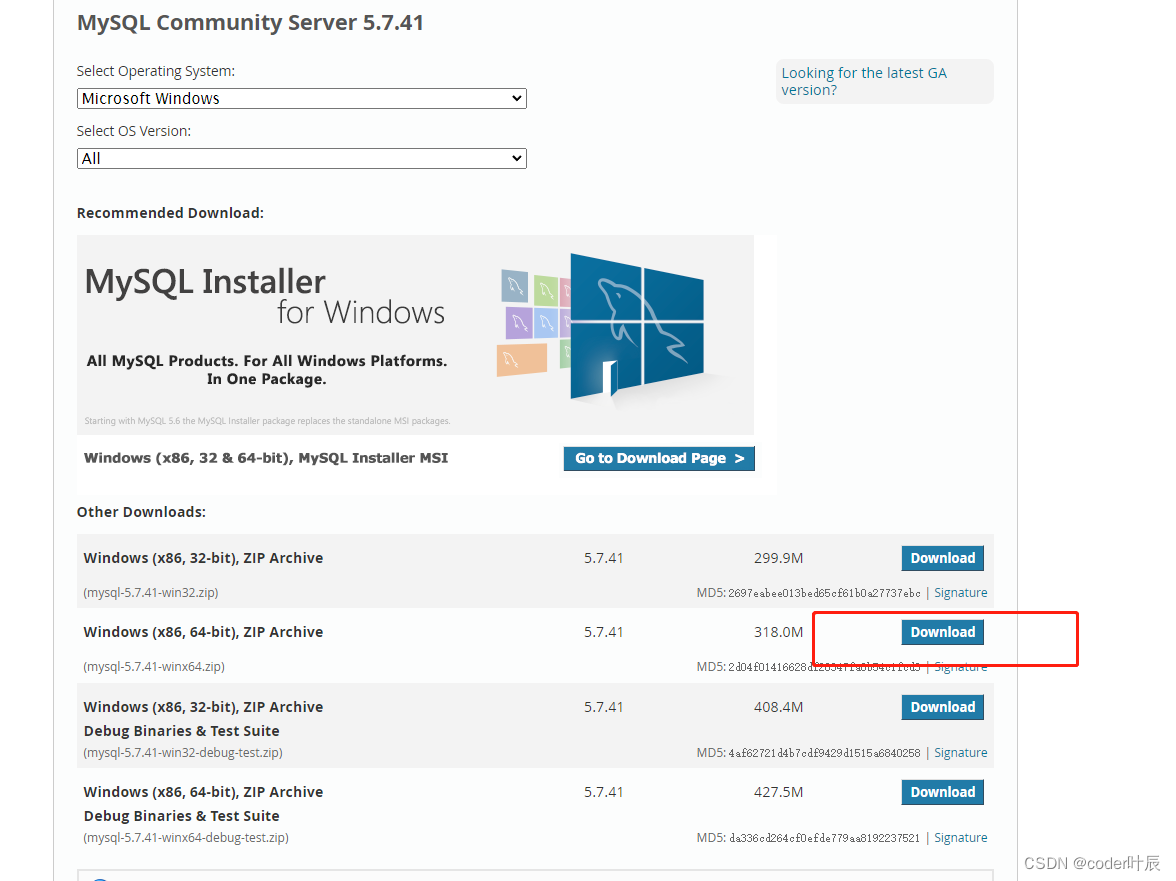
如遇下载太慢这里提供百度网盘下载,提取码:4kmk
二、安装 MySQL 5.7
1.解压安装文件
将下载的压缩文件解压到指定的目录下,例如:D:\mysql-5.7。
2.配置 my.ini 文件
在 MySQL 安装目录下创建 my.ini 文件,填入以下内容:
[mysql]# 设置mysql客户端默认字符集default-character-set=utf8[mysqld]# 设置3306端口port = 3306 # 设置mysql的安装目录basedir=D:\mysql-5.7# 设置mysql数据库的数据的存放目录datadir=D:\mysql-5.7\data# 允许最大连接数max_connections=200# 服务端使用的字符集默认为8比特编码的latin1字符集character-set-server=utf8# 创建新表时将使用的默认存储引擎default-storage-engine=INNODB3.初始化 MySQL 数据库
以管理员身份打开命令行窗口,进入 MySQL 安装目录下的 bin 目录,并执行以下命令:
mysqld --initialize --console此命令将会初始化 MySQL 数据库,生成一个随机的 root 密码。请记录这个随机的root密码,后边修改密码会用到
4.安装 MySQL 服务
在命令行窗口中执行以下命令安装 MySQL 服务:
mysqld install5.启动 MySQL 服务
在命令行窗口中执行以下命令启动 MySQL 服务:
net start mysql此时,MySQL 服务已经成功启动。
三、修改 root 密码
MySQL 5.7 默认生成一个随机密码,需要修改 root 用户的密码。可以使用以下命令修改密码:
1.打开 MySQL 命令行窗口
在命令行窗口中输入以下命令,打开 MySQL 命令行窗口:
mysql -u root -p此时,需要输入刚才生成的随机密码。
2.修改 root 密码
在 MySQL 命令行窗口中输入以下命令,修改 root 密码:
ALTER USER 'root'@'localhost' IDENTIFIED WITH mysql_native_password BY 'new_password';其中,new_password 为新密码。
四、连接 MySQL 数据库
在命令行窗口中输入以下命令,连接到 MySQL 数据库:
mysql -u root -p此时,输入新密码,即可成功连接到 MySQL 数据库。
以上就是在 Windows 系统上安装 MySQL 5.7 的完整步骤。
五、设置开机自启
在命令行窗口中输入以下命令,设置 MySQL 服务为开机自启:
sc config mysql start= auto执行后,将提示 “SUCCESS” 表示设置成功。现在,MySQL 服务已经被注册为 Windows 的服务,并且已经被设置为开机自启。可以通过服务管理器查看 MySQL 服务是否已经启动,并且是否已经设置为开机自启。
来源地址:https://blog.csdn.net/weixin_50531218/article/details/129999921






